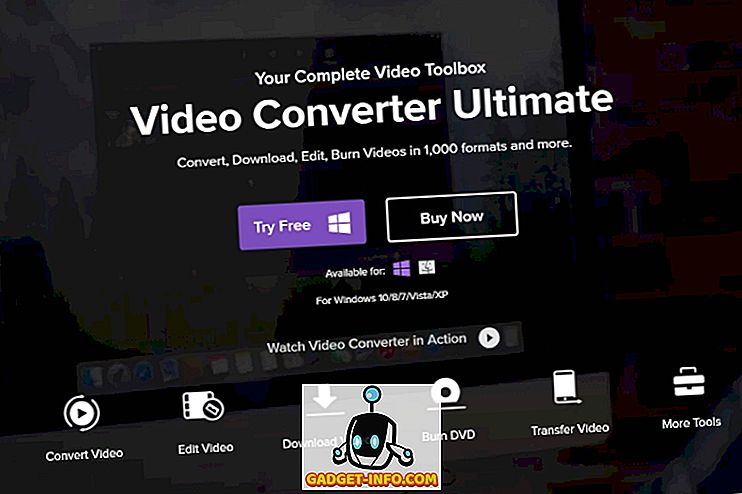安定版のiOS 10パブリックリリースはかなり前から公開されています。パブリックベータ版の場合は、安定版ビルドに切り替えることをお勧めします。 もちろん、iOS 10アップデートの最先端を走り続けたいのでなければ。 そのため、iOS 10 BetaからiOS 10 Public Releaseに切り替えたい場合は、次のようにします。
iPhoneをバックアップする
あなたがこのような何かをする時はいつでも、取るべき最初のステップはあなたのiPhoneをバックアップすることです。 私はこれを十分強調することはできません、あなたはいつもあなたのiPhoneをバックアップするべきです。 これはデータの偶発的な損失を防ぐのに役立ちます、そして何かがうまくいかない場合にあなたがあなたの髪を抜くことからあなたを救うでしょう。 iPhoneのバックアップ方法がわからない場合は、同じ記事をチェックしてください。
iPhoneをバックアップしたら、ベータ版からiOS 10のパブリックリリースにアップデートするために、このガイドに進むことができます。
iPhoneでアップデートする
iPhoneを最新のパブリックリリースにアップデートするのは非常に簡単で、iTunesを搭載したiPhoneをMacまたはPCに接続しなくても可能です。 これを行うには、単に以下の手順に従います。
注 :この方法を試したところ、データが失われることはありませんでした。 ただし、これらの手順を実行する前に、iPhoneをバックアップすることをお勧めします。
1. iPhoneで、 [設定] - > [一般] - > [プロファイル]の順に選択します。

2.ここで、 iOS Beta Software Profileをタップしてから、「 Delete Profile 」をタップします。

3. パスコードを求められます。 それを入力し、「 削除 」を押してください。

4.電源ボタンを押してスライドさせ、電源を切ってiPhoneの電源を切ります。

5. iPhoneを元に戻します。
これはあなたのiPhoneからPublic Betaのプロファイルを削除し、あなたはAppleがそのカジュアルな、そして一般的なユーザーにプッシュするアップデートだけを受け取るでしょう。 この方法を使用したくない場合は、別の方法があります。 しかし、それはiTunesを使うことを含むので、稲妻ケーブルを手元に置いておく。
iTunesを使ってアップデートする
必要に応じて、iTunesを使ってiPhoneからベータプロファイルを削除することもできます。 これを行うには、以下の手順に従う必要があります。
注意 :もう一度、あなたがこれをする前にあなたのiPhoneをバックアップすることを忘れないでください。 アップデートに失敗した場合、この方法でデータが失われる可能性があります。iTunesを使用してiPhoneを復元する必要があります。
1.まず、 iPhoneをMacに接続します 。 それが終わったら、電源ボタンとホームボタンを同時に押し続けます。 アップルのロゴが表示されても手放さないでください。 これでiPhoneは回復モードで再起動します。
2. iPhoneのアップデートを促すメッセージが自動的に表示されます。 「更新」をクリックしてください 。

3.次のダイアログボックスで、もう一度「 更新 」をクリックします。

4.コンピュータの[ 同意する]をクリックして、iPhoneに最新のパブリックリリース版のiOS 10をインストールします。
これであなたのiPhoneはiOSの最新のパブリックリリースを実行するようになるでしょう、そしてあなたは単にあなたが望むならAppleベータウェブサイトに行き、そこからあなたの装置を登録解除することができます。
これらの方法でiOS 10パブリックリリースに切り替える
あなたは、あなたのiPhoneをiOS 10の最新安定版にアップデートするために上記の方法のいずれかを選択することができます。 ベータ版は、大小にかかわらず常に問題にぶつかる傾向があります。 それで、あなたがiOS 10ベータ版にとどまるための正当な理由がない限り、あなたは間違いなく安定していて、ほとんどバグがないiOS 10のパブリックリリースにあなたの電話を更新するべきです。
いつものように、私たちにiOS 10についてのあなたの考えについて、そしてあなたがそれをiOSのベータ版でそれを突き出しているかどうか、以下のコメントのセクションで教えてください。